- Windowsに搭載されている気の利いた機能のひとつに、クリップボードのコピー・ペーストの履歴を残し、複数のデバイス間で同期させる機能がある。
- 同じマイクロソフト・アカウントでログインしているウィンドウズ・デバイスとアンドロイドのスマートフォンやタブレットの間で簡単に同期できる。
- このガイドに従って、ウィンドウズとアンドロイドの方法を確認しよう。
PCもスマートフォンも非常にパーソナルなデバイスであり、それらを接続するのは当然のことだ。アップルはそれを最初に実現し、MacとiOSの間でシームレスかつ見事に機能している。
だから、マイクロソフトが同じようなことをやっているのを見るのは嬉しい。 電話アプリだんだん良くはなってきているが、それでもまだ 片方向チャネルというのも、デスクトップ/ノートパソコンでは、携帯電話が何をしているのかしか見ることができないからだ。
とにかく、WindowsとAndroidのすべてのデバイス間でコピー/ペーストしたクリップボードを同期させることができる。こうすることで、別のデバイスでコピーしたテキストを別のデバイスに貼り付けることができる。
必要条件
- ウィンドウズ10または11を搭載したコンピューター
- アンドロイド端末
- AndroidデバイスにSwitfKeyキーボードアプリをインストールする。
- マイクロソフトアカウント
次のことが必要だ。 同期させたいすべてのデバイスで同期を有効にする 同期.をお勧めする。 クリップボード履歴も有効にする同期オプションだけではない。こうすることで、最後にコピーしたすべてのビットがすべてのデバイスで利用可能になる。
バイナリーフォークでは以前にもこの話をしたことがある。 ウィンドウズ10 と ウィンドウズ11).
Windowsでクリップボード履歴の同期を有効にする方法
1.を開く。 スタートメニュー とタイプする。 設定方法 でWindowsの設定アプリを開く。
2.に移動する。 システム に達するまでスクロールする。 クリップボード. クリックして開く。
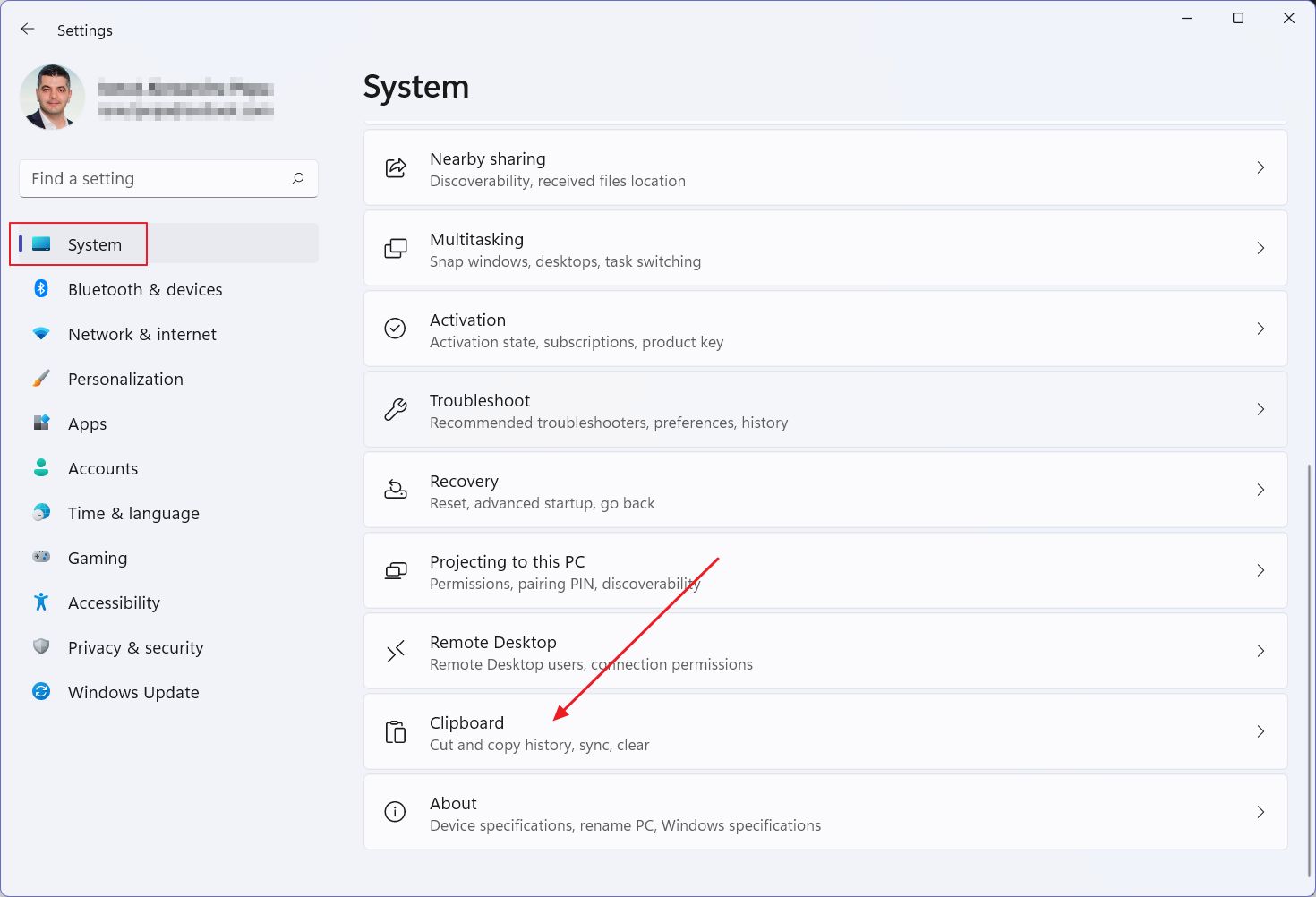
3.両方を有効にする クリップボード履歴 と デバイス間で同期するである。 コピーしたテキストを自動的に同期する オプションを使用する。
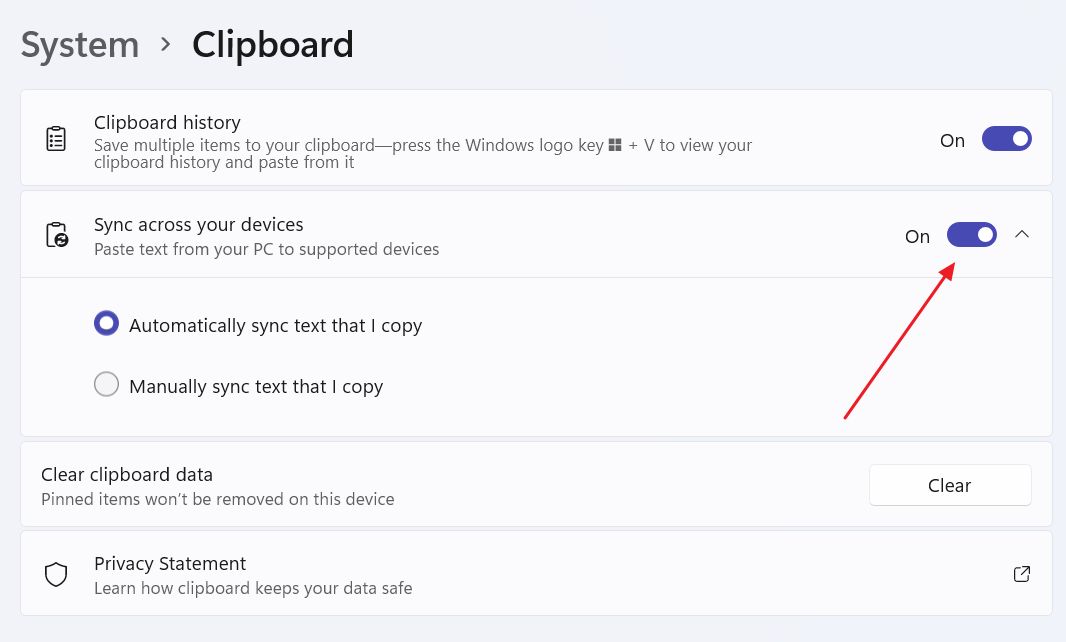
4.プレスする CTRL + V をクリックして、現在のデバイスのクリップボード履歴を開く。参考までに「クリップボード同期テスト」のテキストはコピー済みだ。最初の位置に表示される。
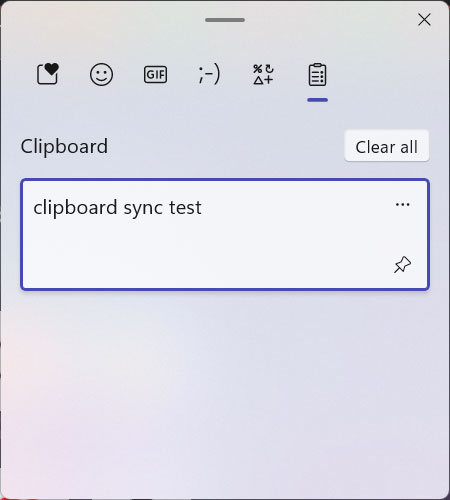
複数のWindowsマシンがある場合は、すべてのデバイスで同じ手順を踏む必要がある。
を使用していることを確認する。 同じマイクロソフトアカウント 同期させたいすべてのデバイスで同期させる。
Androidでクリップボード履歴の同期を有効にする方法
さて、次はアンドロイド端末だ:
1.を開く。 スイフトキー キーボードアプリ。必要に応じて プレイストア.メイン・システム・キーボードとして有効にすることをお忘れなく。
2.に移動する。 リッチ入力 - クリップボード を有効にする。 クリップボード履歴を同期する とともに コピーした項目を記憶する (これが履歴機能である)。
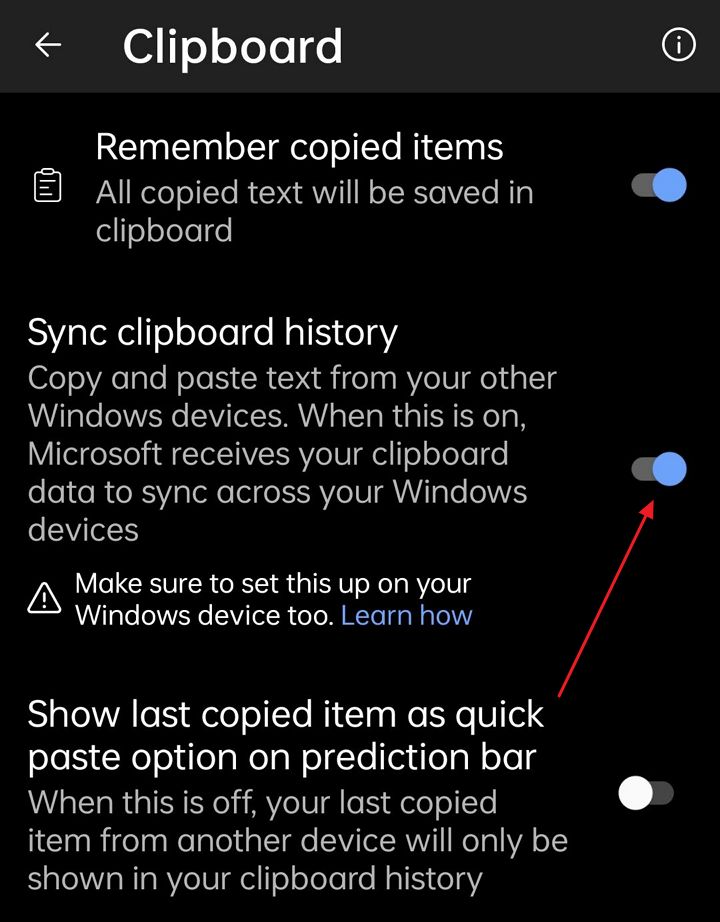
3.ダイアログボックスのあるアプリを開き、それをタップしてSwiftKeyキーボードを開く。以下の操作が必要な場合がある。 一番上のオプション行を開く (1) そして クリップボードアイコン(2)をクリックする。
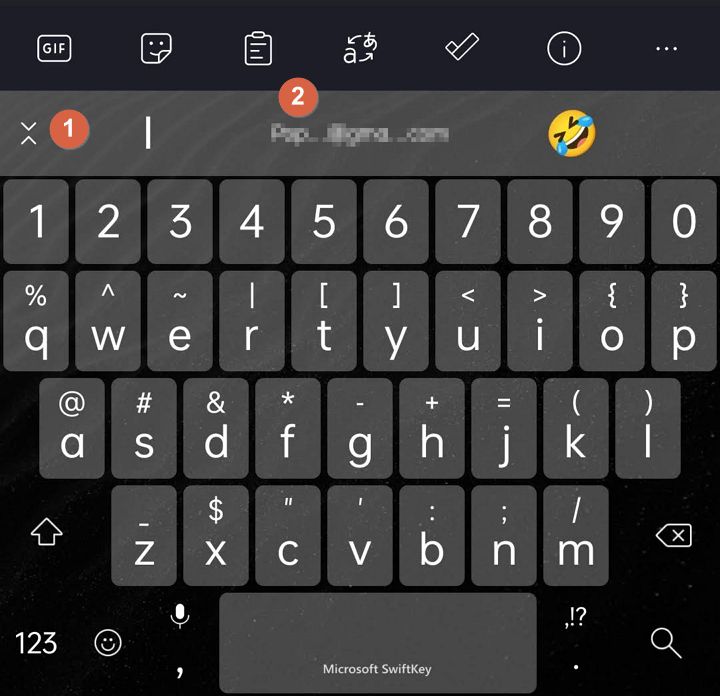
4.クリップボード画面では、以前に同期したWindowsデバイスで最後にコピーされた項目を見ることができる。また、別の クイックトグル をクリックして、この機能をオンまたはオフにする。
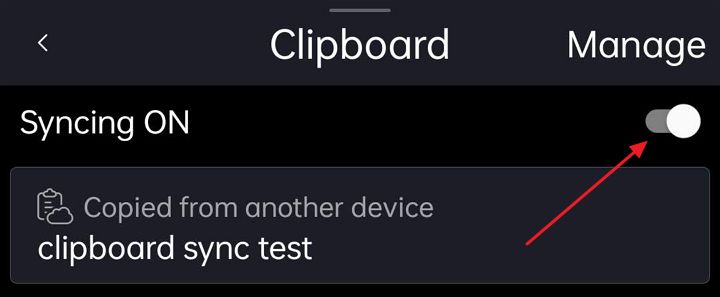
これだ、 これで両方のデバイスが同期した.例えば、あるデバイスから別のデバイスにリンクを送りたい場合、私はこの機能をよく使う。
共有機能を使って)他にも方法があるのは知っているが、クリップボード同期が圧倒的に速く動作するのがわかる。また、パスワードやその他の機密情報(あまり機密性は高くないが)をデバイス間で素早く転送する必要がある場合にも適している。
備考クリップボードのデータはマイクロソフトのサーバーを通じて送信され、同期される。プライバシーが心配なら、このような設定は避けた方がいいかもしれない。
クリップボード同期を有効にした?何に使っている?コメントで教えて。
を学ぶ。 Windowsデバイス間で設定を同期する







